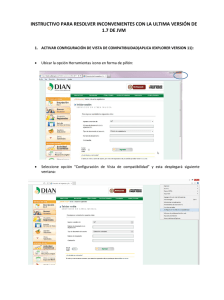Instructivo No.1
Anuncio
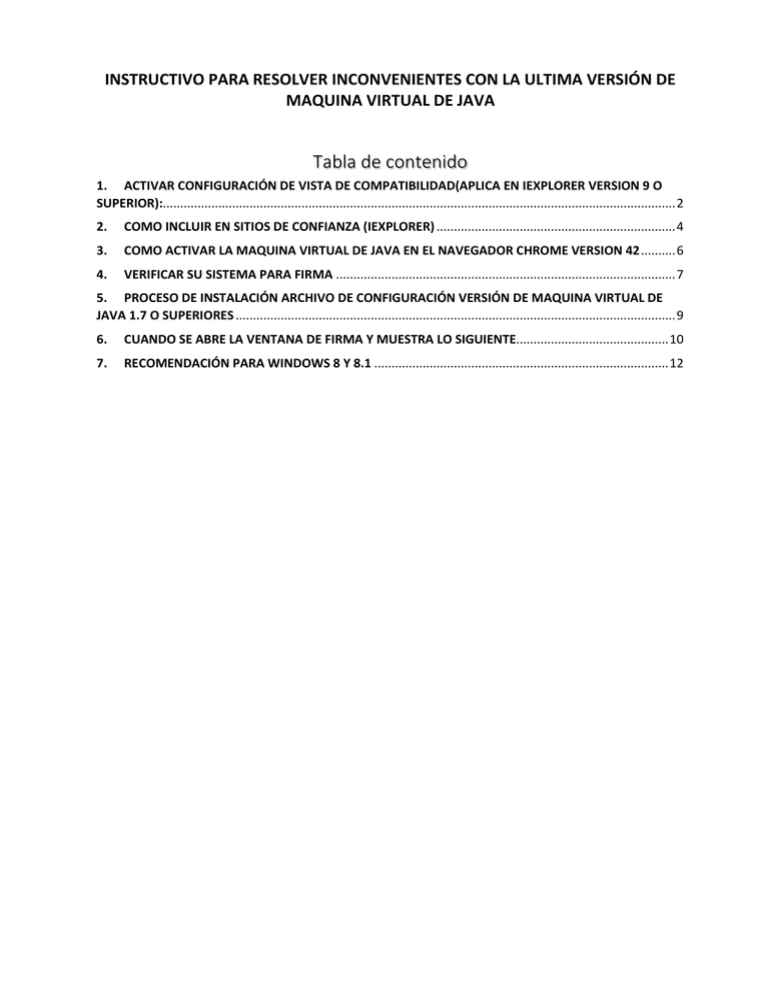
INSTRUCTIVO PARA RESOLVER INCONVENIENTES CON LA ULTIMA VERSIÓN DE MAQUINA VIRTUAL DE JAVA Tabla de contenido 1. ACTIVAR CONFIGURACIÓN DE VISTA DE COMPATIBILIDAD(APLICA EN IEXPLORER VERSION 9 O SUPERIOR):.................................................................................................................................................... 2 2. COMO INCLUIR EN SITIOS DE CONFIANZA (IEXPLORER) ..................................................................... 4 3. COMO ACTIVAR LA MAQUINA VIRTUAL DE JAVA EN EL NAVEGADOR CHROME VERSION 42 .......... 6 4. VERIFICAR SU SISTEMA PARA FIRMA .................................................................................................. 7 5. PROCESO DE INSTALACIÓN ARCHIVO DE CONFIGURACIÓN VERSIÓN DE MAQUINA VIRTUAL DE JAVA 1.7 O SUPERIORES ............................................................................................................................... 9 6. CUANDO SE ABRE LA VENTANA DE FIRMA Y MUESTRA LO SIGUIENTE............................................ 10 7. RECOMENDACIÓN PARA WINDOWS 8 Y 8.1 ..................................................................................... 12 1. ACTIVAR CONFIGURACIÓN DE VISTA DE COMPATIBILIDAD(APLICA EN IEXPLORER VERSION 9 O SUPERIOR): Ubicar la opción Herramientas. Seleccione opción “Configuración de Vista de compatibilidad” y esta desplegará siguiente ventana Escriba dian.gov.co en la casilla “Agregar este sitio web” Hacer clic botón “Agregar” y por ultimo hacer clic “aceptar” 2. COMO INCLUIR EN SITIOS DE CONFIANZA (IEXPLORER) Si utiliza el navegador IEXPLORER favor ubicarse en la opción “Herramientas” icono en forma de piñón , clic en opción “Opciones de Internet” Ubique la pestaña “Seguridad” y seleccione icono “Sitios de confianza” clic en el botón “Sitios” Escribir en la caja de texto con el título “Agregar este sitio web a la zona de:” la siguiente dirección sitio web https://muisca.dian.gov.co Clic botón “Agregar” , clic “Cerrar” y por ultimo clic en el botón “Aceptar” 3. COMO ACTIVAR LA MAQUINA VIRTUAL DE JAVA EN EL NAVEGADOR CHROME VERSION 42 Abra el navegador CHROME Escriba en la caja de texto de direcciones lo siguiente: chrome://flags/#enable-npapi Clic en el link “Habilitar” Después de aplicar el paso anterior debe quedar de esta forma y por ultimo cierre el navegador CHORME. 4. VERIFICAR SU SISTEMA PARA FIRMA Escriba en el navegador www.dian.gov.co: En el menú izquierdo clic en la opción “Otros servicios” y hacer clic “Verificar su Sistema para Firma”: Cuando aparezca la ventana “¿Desea ejecutar esta aplicación?” favor marcar la casilla con la leyenda “No volver a mostrar esto otra vez para aplicaciones del publicador y ubicación anteriores” y luego clic en el botón “Ejecutar”. Hacer clic en botón “Sí” para continuar: 5. PROCESO DE INSTALACIÓN ARCHIVO DE CONFIGURACIÓN VERSIÓN DE MAQUINA VIRTUAL DE JAVA 1.7 O SUPERIORES Descomprimir e instalar archivo “InstalacionActualizacionFirmaDIANJava7.zip”. Hacer clic botón “siguiente”. Hacer clic botón “Instalar”. Hacer clic botón “Finalizar”. 6. CUANDO SE ABRE LA VENTANA DE FIRMA Y MUESTRA LO SIGUIENTE Seleccionar marcando la opción “Acepto riesgos y deseo ejecutar esta aplicación” y hacer clic botón Ejecutar. Hacer clic en los botones “Permitir” y “Firma”. 7. RECOMENDACIÓN PARA WINDOWS 8 Y 8.1 Activar la opción “Windows UPDATE” para tener actualizado con las últimas mejoras tanto del navegador IEXPLORER como el sistema operativo WINDOWS.